
La funzione di ricerca in Esplora file di Windows salva le ricerche recenti per impostazione predefinita per facilitare la ricerca degli stessi termini. Tuttavia, se non ti piace questa funzione, puoi disattivarla.
RELAZIONATO: Come eliminare la cronologia delle ricerche in Esplora file di Windows
Forse condividi il tuo computer con altri e potresti non volere che i tuoi termini di ricerca vengano memorizzati. La visualizzazione della cronologia delle ricerche può essere disabilitata modificando il registro o utilizzando l'Editor criteri di gruppo. Ti mostreremo entrambi i metodi, ma tieni presente che l'Editor criteri di gruppo non è disponibile nelle versioni Home di Windows. Se preferisci non disabilitare la cronologia delle ricerche in Esplora file, puoi farlo elimina la cronologia delle ricerche di tanto in tanto anche.
NOTA: in questo articolo, faremo riferimento al programma come "Esplora file", sebbene fosse chiamato "Esplora risorse" in Windows 7. La seguente procedura funzionerà per entrambi.
Utenti privati: disabilita la visualizzazione della cronologia delle ricerche tramite il registro
Se hai la versione Home di Windows, dovrai modificare il registro di Windows per apportare questa modifica. Puoi anche farlo in questo modo se hai la versione Professional o Enterprise di Windows, ma ti senti più a tuo agio a lavorare nel Registro di sistema rispetto all'Editor criteri di gruppo. (Se hai Pro o Enterprise, tuttavia, ti consigliamo di utilizzare il più semplice Editor Criteri di gruppo, come descritto nella sezione successiva.)
Avviso standard: l'Editor del Registro di sistema è uno strumento potente e un suo utilizzo improprio può rendere il sistema instabile o addirittura inutilizzabile. Questo è un trucco piuttosto semplice e finché ti attieni alle istruzioni, non dovresti avere problemi. Detto questo, se non ci hai mai lavorato prima, considera di leggere come utilizzare l'Editor del Registro di sistema prima di iniziare. E sicuramente eseguire il backup del registro (e il tuo computer !) prima di apportare modifiche.
Dovresti anche creare un punto di ripristino del sistema prima di continuare. In questo modo, se qualcosa va storto, puoi sempre tornare indietro.
Per iniziare, apri l'Editor del Registro di sistema premendo Start e digitando
regedit
. Premi Invio per aprire l'Editor del Registro di sistema e autorizzarlo ad apportare modifiche al tuo PC.
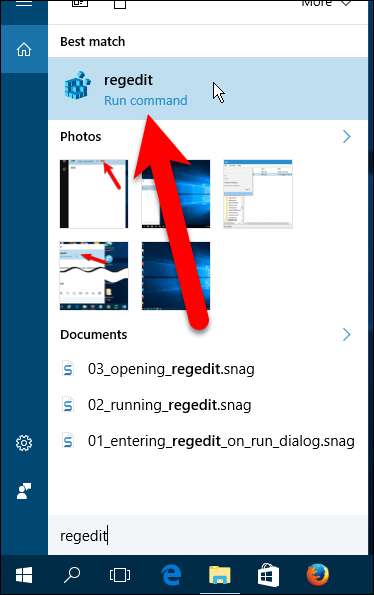
Nell'Editor del Registro di sistema, utilizza la barra laterale sinistra per accedere alla seguente chiave:
HKCU \ SOFTWARE \ Policies \ Microsoft \ Windows \ Explorer
Potresti scoprire che il file
Esploratore
la chiave non esiste, ma possiamo aggiungerla.
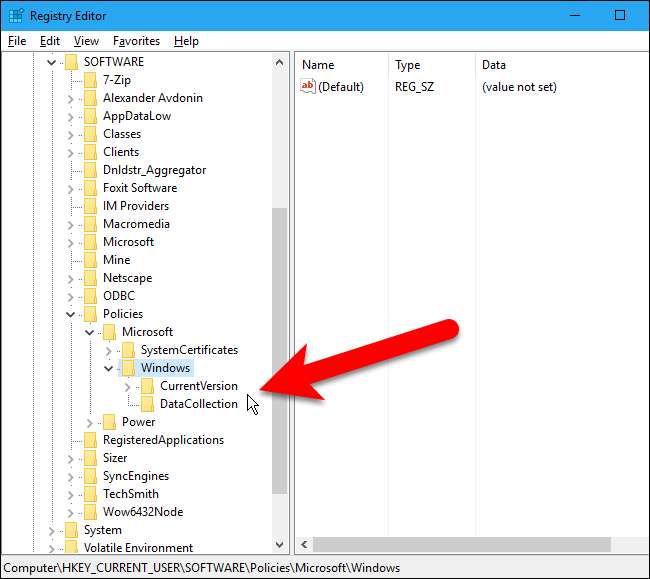
Se non vedi il file
Esploratore
chiave in Windows, creala. A tale scopo, fare clic con il pulsante destro del mouse sul file
Windows
chiave e selezionare Nuovo> Chiave.
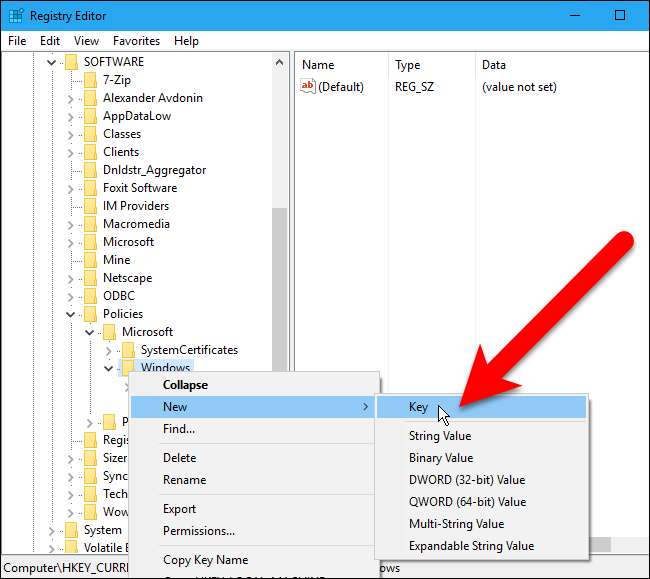
genere
Esploratore
come nome per la nuova chiave.
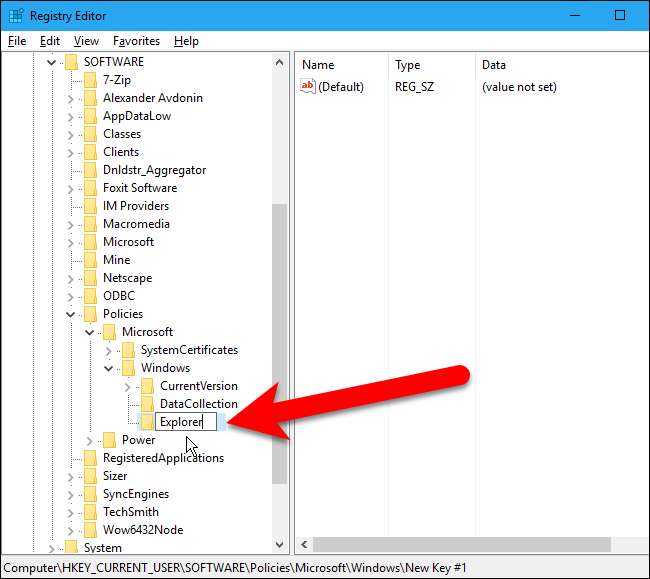
Quindi, fare clic con il pulsante destro del mouse su uno spazio vuoto nel riquadro di destra e selezionare Nuovo> Valore DWORD (32 bit).
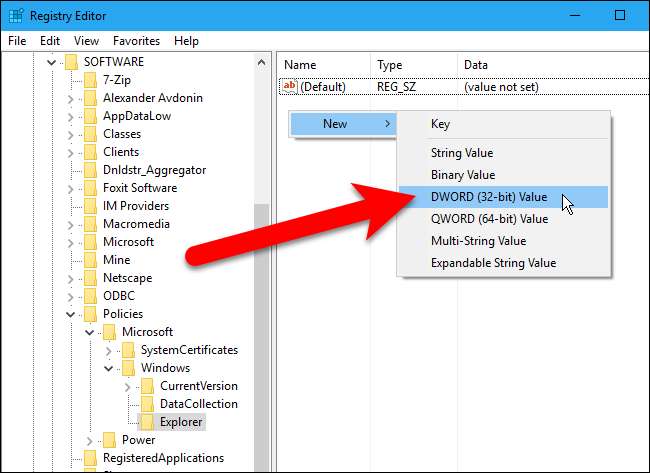
genere
DisableSearchBoxSuggestions
come nome per il nuovo valore.
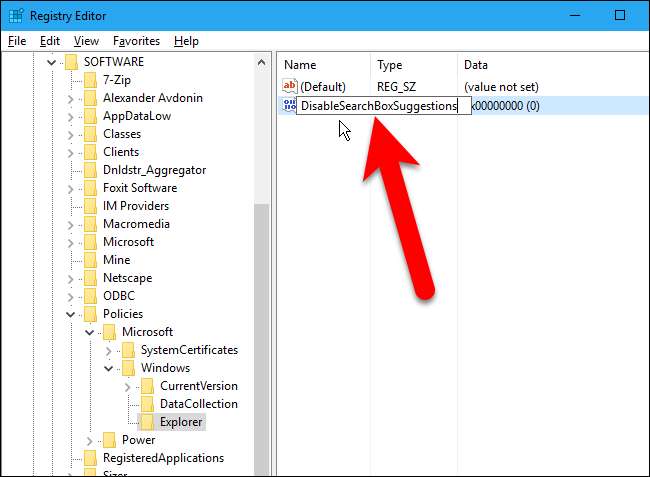
Quindi, fare doppio clic sul nuovo
DisableSearchBoxSuggestions
valore.
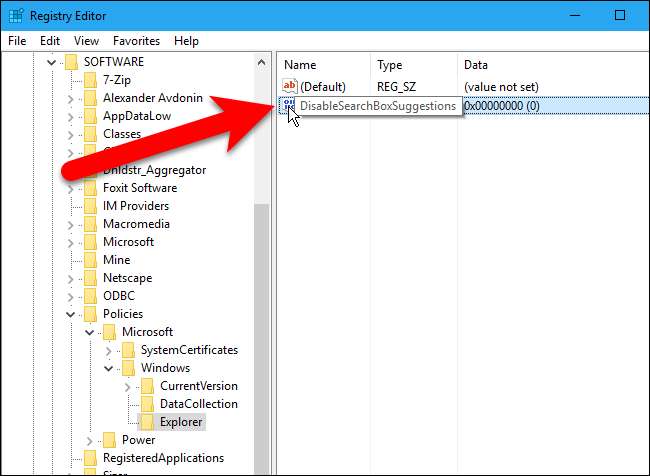
genere
1
nella casella Dati valore e fare clic su "OK".
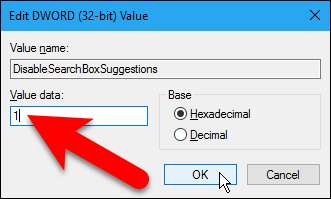
Chiudere l'Editor del Registro di sistema selezionando File> Esci o facendo clic sulla "X" nell'angolo in alto a destra della finestra.
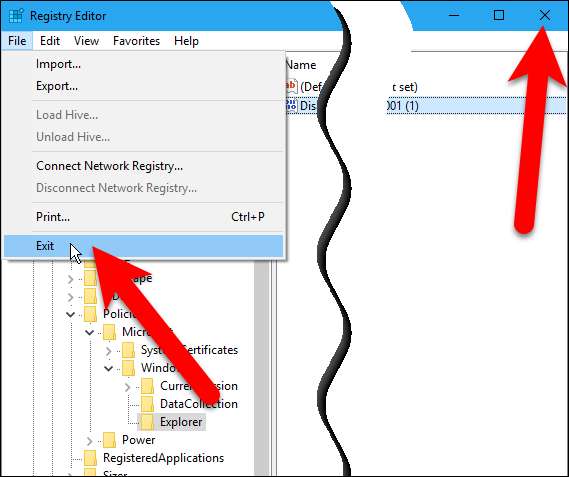
È necessario riavviare il computer affinché questa modifica abbia effetto.
Una volta riavviato, non vedrai alcuna visualizzazione della cronologia delle ricerche quando digiti un termine nella casella di ricerca in Esplora file.
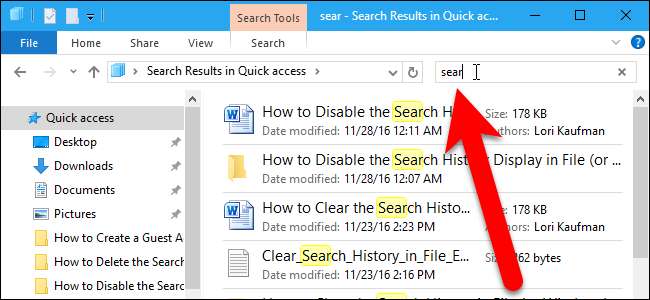
Utenti Pro ed Enterprise: disabilita la visualizzazione della cronologia delle ricerche tramite l'Editor criteri di gruppo
RELAZIONATO: Utilizzo dell'Editor criteri di gruppo per modificare il tuo PC
Se utilizzi Windows 10 Professional o Enterprise, il modo più semplice per disabilitare la visualizzazione della cronologia delle ricerche è utilizzare l'Editor criteri di gruppo locali. È uno strumento piuttosto potente, quindi se non l'hai mai usato prima, vale la pena dedicare un po 'di tempo impara cosa può fare . Inoltre, se sei su una rete aziendale, fai un favore a tutti e verifica prima con il tuo amministratore. Se il tuo computer di lavoro fa parte di un dominio, è anche probabile che faccia parte di un criterio di gruppo di dominio che sostituirà comunque il criterio di gruppo locale.
Dovresti anche creare un punto di ripristino del sistema prima di continuare. In questo modo, se qualcosa va storto, puoi sempre tornare indietro.
Se disponi di una versione Professional o Ultimate di Windows, puoi utilizzare l'Editor criteri di gruppo per disabilitare la visualizzazione della cronologia delle ricerche. Apri il menu Start, digita
politica di gruppo
nella casella di ricerca e fare clic su "Modifica criteri di gruppo" nell'elenco dei risultati.
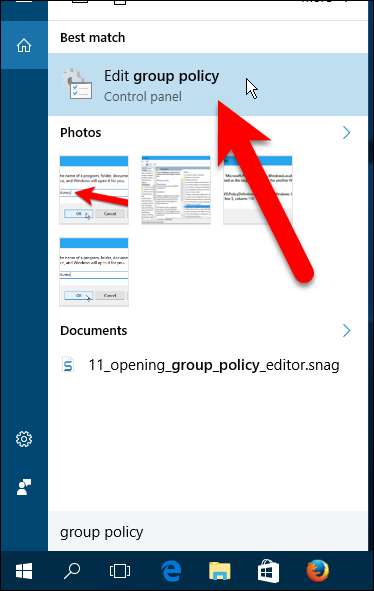
Nel riquadro di sinistra, accedere a Configurazione utente> Modelli amministrativi> Componenti di Windows> Esplora file (Esplora risorse di Windows in Windows 7), quindi fare doppio clic su "Disattiva la visualizzazione delle voci di ricerca recenti nella casella di ricerca di Esplora risorse di Windows" nel riquadro di destra.
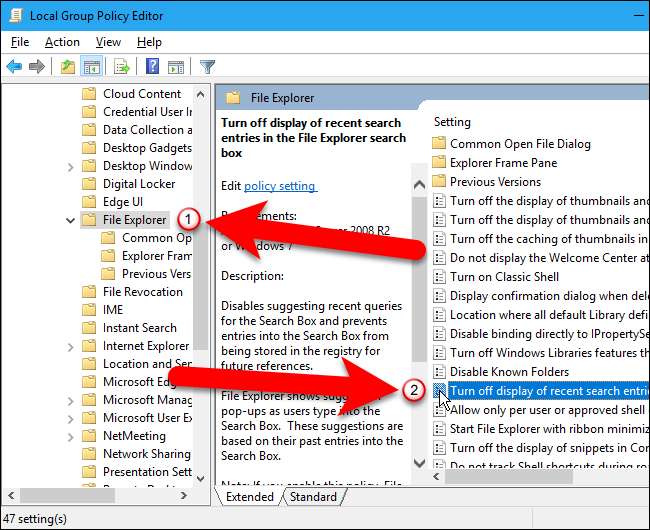
Fare clic su "Abilitato" nell'angolo superiore sinistro della finestra di dialogo "Disattiva la visualizzazione delle voci di ricerca recenti nella casella di ricerca di Esplora file" che viene visualizzata.
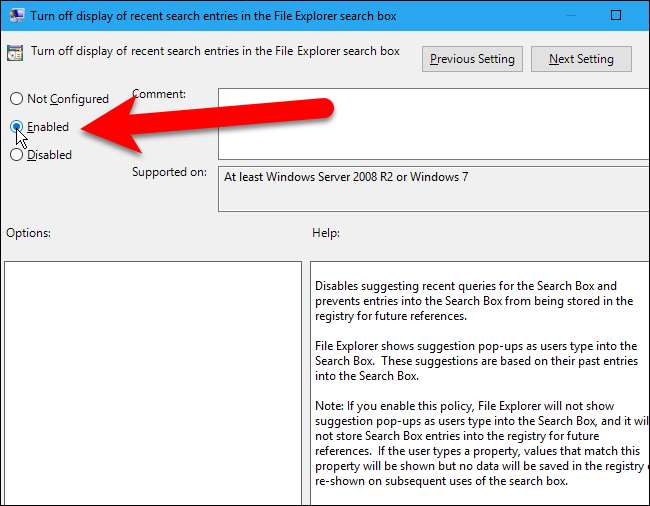
Fare clic su "OK" per accettare la modifica e chiudere la finestra di dialogo "Disattiva la visualizzazione delle voci di ricerca recenti nella casella di ricerca di Esplora file".
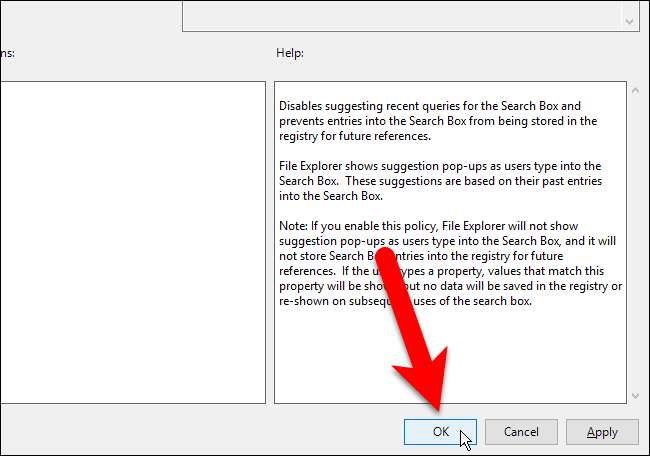
Chiudere l'Editor criteri di gruppo selezionando File> Esci o facendo clic sulla "X" nell'angolo in alto a destra della finestra.
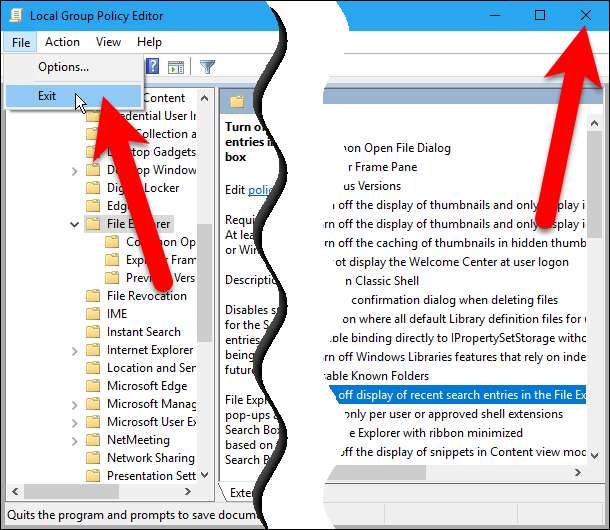
Le modifiche dovrebbero essere applicate immediatamente e File Explorer non registrerà più le tue ricerche.







